更新Windows 10声卡驱动是解决音频问题的重要步骤,声卡驱动是操作系统与硬件之间的桥梁,确保计算机能够正确处理和输出音频信号,当声卡驱动出现问题时,可能会导致没有声音、音质差或系统不稳定等问题,及时更新声卡驱动对于保持系统性能和稳定性至关重要,以下是对Win10声卡驱动更新方法的详细介绍:
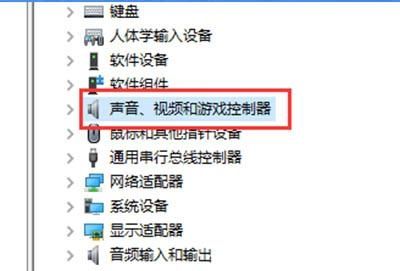
通过设备管理器更新声卡驱动
1、打开设备管理器:
在Windows 10中,按下Win + X键,选择“设备管理器”,或者右键点击屏幕左下角的开始按钮,选择“设备管理器”。
2、找到声卡设备:
在设备管理器中,展开“声音、视频和游戏控制器”类别,这里会列出所有与音频相关的设备,包括声卡。
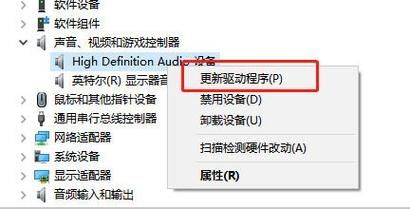
3、更新驱动程序:
右键点击需要更新的声卡设备(如Realtek High Definition Audio或Intel High Definition Audio),选择“更新驱动程序”。
在弹出的窗口中,选择“自动搜索更新的驱动程序软件”,让Windows自动在线查找并安装最新的驱动程序。
如果Windows找到了新的驱动程序,它会提示你安装,按照提示完成安装后,重启计算机以使更改生效。
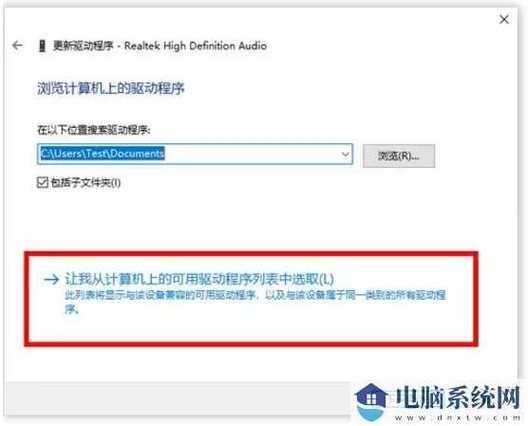
4、手动指定驱动程序:
如果自动搜索没有找到合适的驱动程序,或者你想安装特定版本的驱动程序,可以选择“浏览计算机以查找驱动程序软件(R)”。
在弹出的窗口中,选择“从计算机的设备驱动程序列表中选择(L)”,然后在硬件列表中找到你的声卡设备。
取消勾选“显示兼容硬件”,然后选择日期最新的版本进行安装。
使用第三方软件更新声卡驱动
除了通过设备管理器手动更新外,还可以使用第三方软件来自动检测和更新声卡驱动,这些软件通常具有更友好的用户界面和更丰富的功能选项。
1、下载并安装第三方软件:
以鲁大师为例,首先从官方网站下载鲁大师安装包,然后按照提示进行安装。
2、使用软件检测并更新驱动:
打开鲁大师软件,进入主界面后,在上方一排的栏目中找到并点击“驱动检测”选项。
经过一段时间的扫描后,会出现相关可安装与升级的驱动程序,在其中就可以找到声卡驱动了。
根据软件提示进行声卡驱动的安装和升级。
注意事项
在更新声卡驱动之前,建议先备份重要数据,以防万一更新过程中出现问题导致数据丢失。
确保从可靠的来源下载驱动程序,避免下载到恶意软件或病毒。
如果更新后仍然无法解决问题,可以尝试卸载声卡驱动并重新安装,或者考虑联系声卡制造商的客服支持。
更新Windows 10声卡驱动是解决音频问题的关键步骤之一,通过设备管理器手动更新或使用第三方软件自动更新都是可行的方法,在更新过程中,需要注意数据安全和驱动程序的来源可靠性,如果遇到问题无法解决,可以寻求专业的技术支持。









评论列表 (0)